Sådan sletter du 'Forslag til dig' på Instagram
Hvad skal man vide
- I appen, under Forslag til dig, skal du vælge x i øverste højre hjørne af enhver brugerbakke. Vælg Se alt at slette brugere hurtigt.
- Hvis du ikke vil optræde i andres Forslag til dig muligheder, gå til Instagram.com > profilbillede > Indstillinger.
- Fjern derefter markeringen i feltet ved siden af Lignende kontoforslag og vælg Indsend. Bemærk, at denne indstilling ikke er tilgængelig fra appen.
Denne artikel forklarer, hvordan du fjerner en eller flere Instagram "Forslag til dig"-brugere fra dit feed, hvis du ikke er interesseret i at følge dem. Når du har slettet forslaget, bliver du ikke bedt om at følge denne person længere. Vi dækker også, hvordan du fravælger at blive vist som foreslået bruger i andres feeds.
Sådan sletter du foreslåede brugere fra Instagram
Instagram forsøger at være hjælpsom ved at forbinde dig med brugere, du måske vil følge, baseret på fælles venner, personer på din kontaktliste og Facebook-venner. Hvis Instagram tager fejl, kan du se her, hvordan du fjerner en foreslået kontakt.
Åbn Instagram-appen, eller naviger til Instagram.com i en desktop- eller mobilwebbrowser og log ind på din konto, hvis det er nødvendigt.
Rul gennem dit hjemmefeed, indtil du ser en vandret liste over foreslåede brugere mærket Forslag til dig. Det vil sandsynligvis vises tæt på toppen af dit feed, efter det første eller næstnyeste indlæg.
Vælg x i øverste højre hjørne af enhver foreslået brugerboks. Forslaget forsvinder med det samme.
-
Vælg eventuelt en foreslået brugers profilbillede eller navn for at gå til deres profil og se, om de er værd at følge. Hvis du beslutter dig for ikke at følge dem, skal du vælge tilbage pil øverst til venstre i appen (eller tilbage-knappen i din browser) for at gå tilbage, og vælg derefter x.
Instagram vil ikke bede dig om at bekræfte, at du vil slette den foreslåede bruger, efter du har valgt x, så vær sikker på at du vil slette dem første gang. Der er ingen måde at fortryde det, når det først er gjort.
For at fremskynde sletningsprocessen for flere foreslåede brugere at følge, skal du vælge Se alt over listen over foreslåede brugere. Dette fører dig til en ny fane eller side med en lodret liste mærket Alle forslag.
-
Hvis du ser Alle forslag fra appen skal du vælge x til højre for enhver foreslået bruger for at slette dem. At have dem opført i en mindre, lodret liste gør det hurtigere og nemmere at slette flere foreslåede brugere.
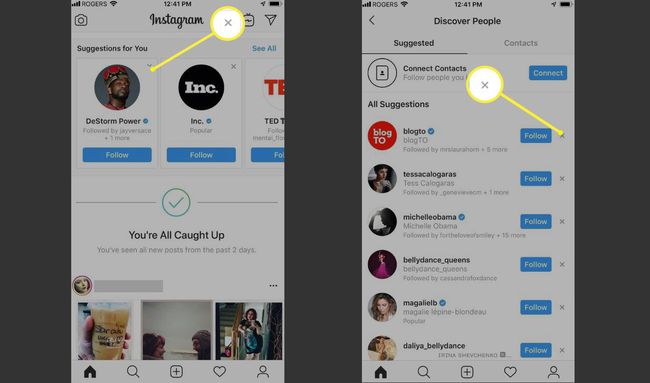
Desværre er der ingen X-knap ved siden af hver foreslået bruger på Alle forslag liste, når den ses på Instagram.com. Hvis du vil slette foreslåede brugere fra denne fane, skal du gøre det fra appen.
Hvis du ender med at slette alle de foreslåede brugere på din Alle forslag liste inde fra appen, kan du opdatere fanen for at se en liste over nye forslag. Instagram vil blive ved med at foreslå nye brugere, som du kan følge.
Fravælg at blive vist i andre brugeres forslag
Hvis du ikke ønsker, at din egen profil vises i andre brugeres "Forslag til dig"-sektionen for at undgå at blive opdaget og fulgt af bestemte personer, kan du vælge at ekskludere din konto fra den. ganske enkelt gør din konto privat vil ikke gøre dette automatisk.
Du kan kun fravælge sektionen Forslag til dig i andre brugers feeds ved at få adgang til Instagram fra en desktop- eller mobilwebbrowser. Du kan ikke gøre det fra appen.
Naviger til Instagram.com på en desktop eller mobil webbrowser og log ind på din konto, hvis det er nødvendigt.
-
Gå til din profil ved at vælge profilikon i øverste højre hjørne på skrivebordets web eller i den nederste menu på mobilnettet.
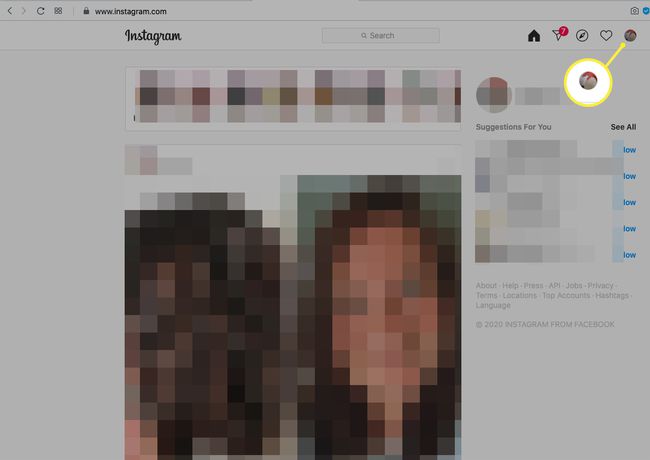
-
Vælg Indstillinger.
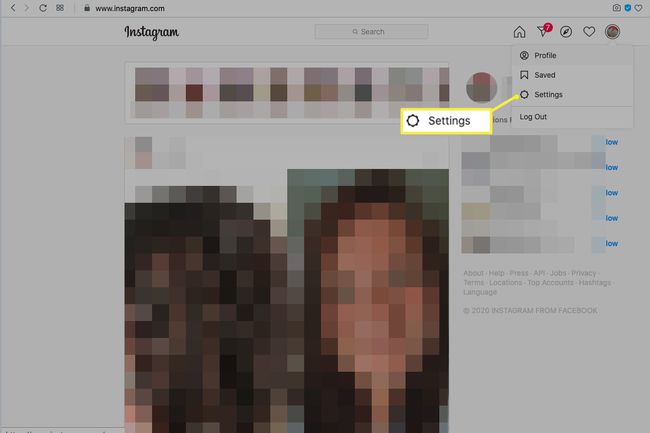
-
Rul ned til bunden af siden, indtil du ser Lignende kontoforslag og fjern markeringen i det felt.
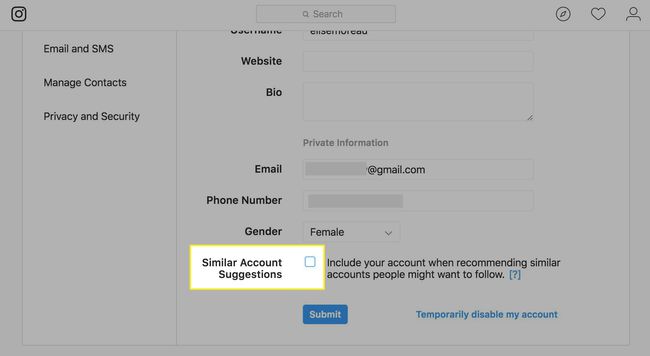
Dette fortæller Instagram at ekskludere din konto, når de anbefaler lignende konti, som folk måske vil følge.
Vælg den blå Indsend knappen for at gemme ændringerne af dine profilindstillinger.
